軟體說明
1. FlyVPN Linux 使用教程
2. 手動代理使用教程
3. FlyVPN Windows 使用教程
4. FlyVPN macOS 使用教程
5. FlyVPN iOS 使用教程
6. FlyVPN Android 使用教程
7. 什麼是 TAP 驅動程式?
8. “網路鎖”功能
FlyVPN Windows 使用教程
1. 打開 FlyVPN,使用郵箱註冊並登入 FlyVPN;
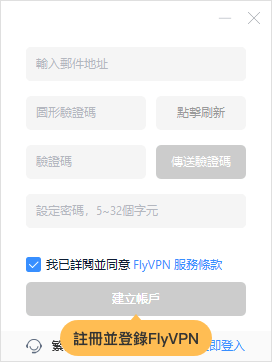
2. 在首頁伺服器列表,選擇伺服器,點擊連線;
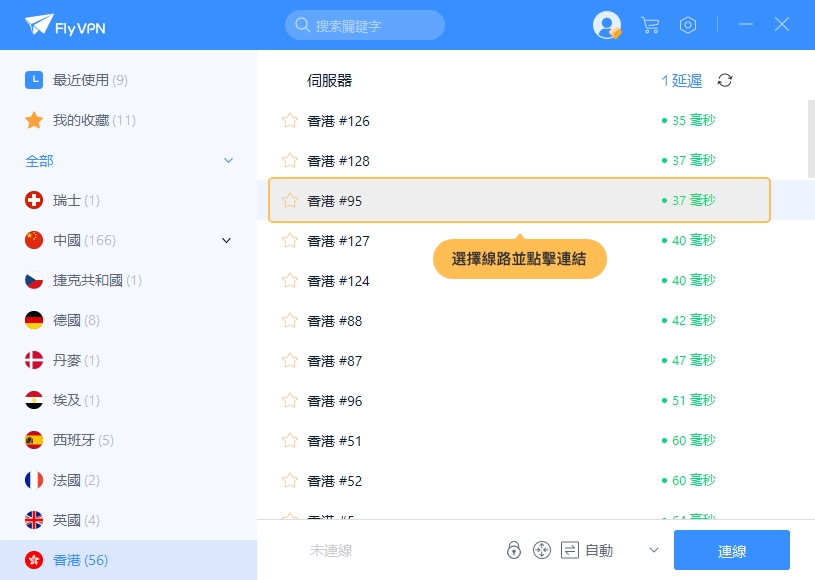
3. 在連線伺服器情況下,如果需要連線其他伺服器,需要先斷開當前連線的伺服器,再重新選擇伺服器進行連線;
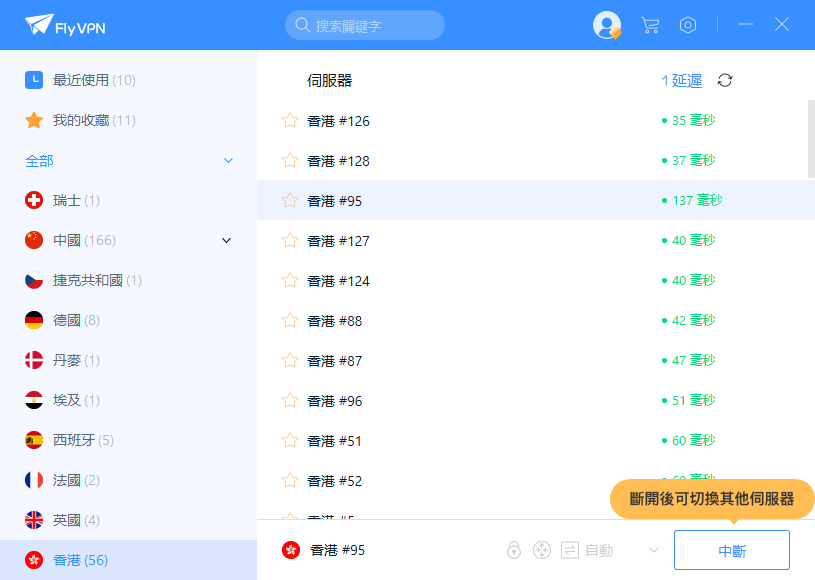
4. 伺服器列表分為“最近使用”、“我的收藏”和“全部”,點擊“全部”還可以按照區域篩選伺服器。點擊伺服器前端“星標”即可收藏線路,再次點擊可取消收藏,收藏的線路保存在“我的收藏”中;
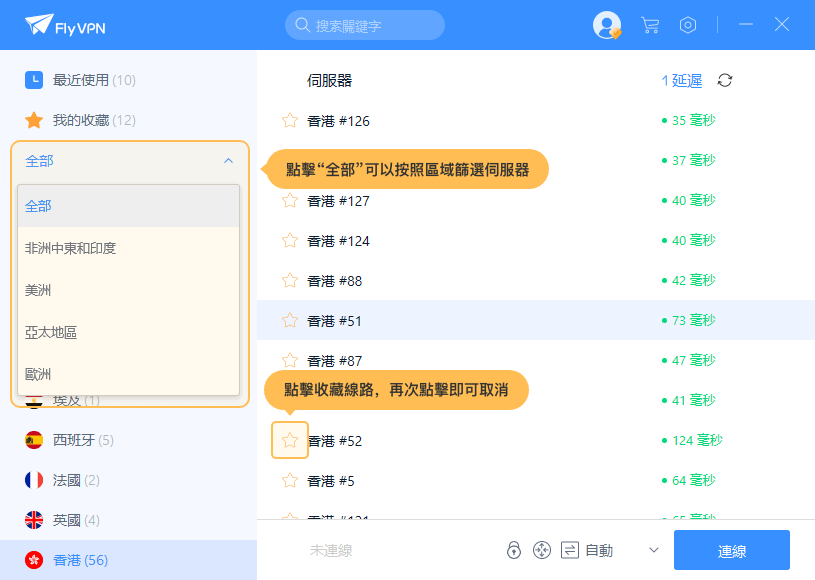
5. 首頁可設定網路協議,網路協議包括:自動、TCP、UDP、全域代理以及手動代理。推薦設定自動協議(默認),重新設定上網協議後,將在下次伺服器連線成功後生效;
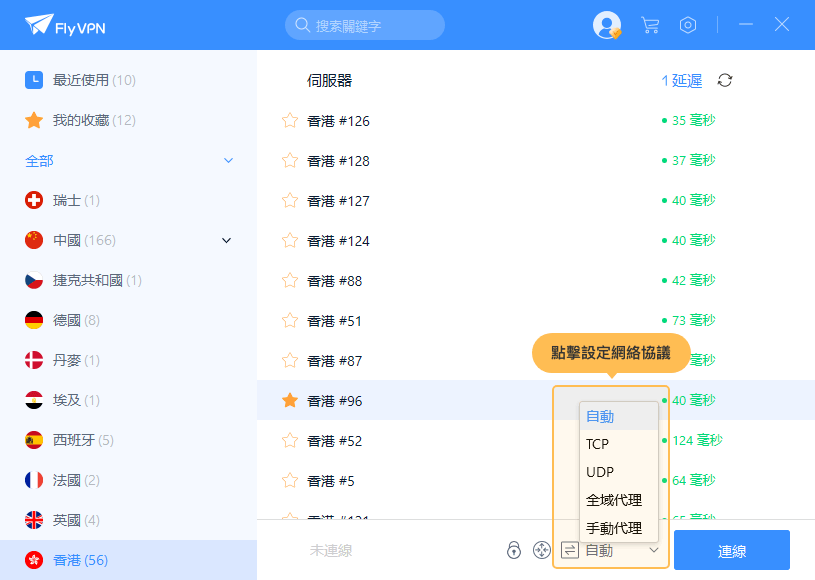
6. 打开“路由”功能,可设置 VPN 访问模式,默认为全路由模式;
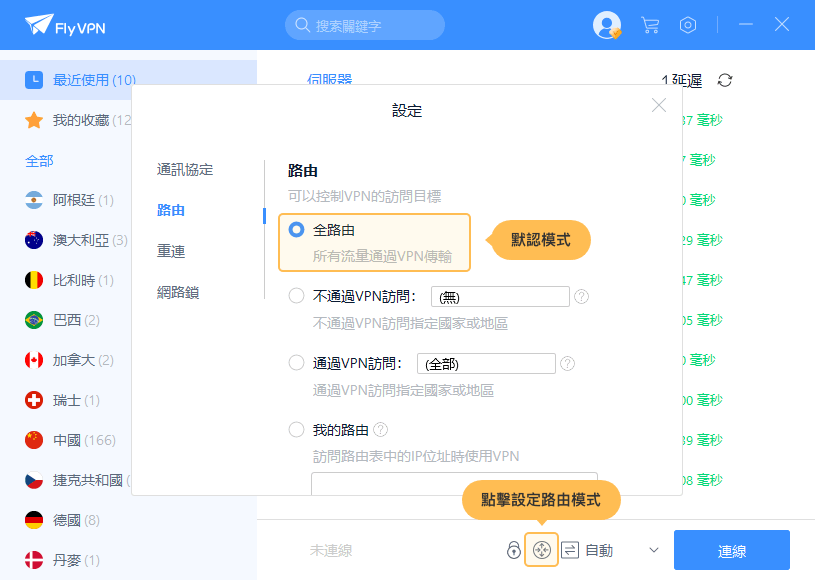
7. 點擊頭像可以看到我的帳戶,到期時間,同時連線數等訊息;
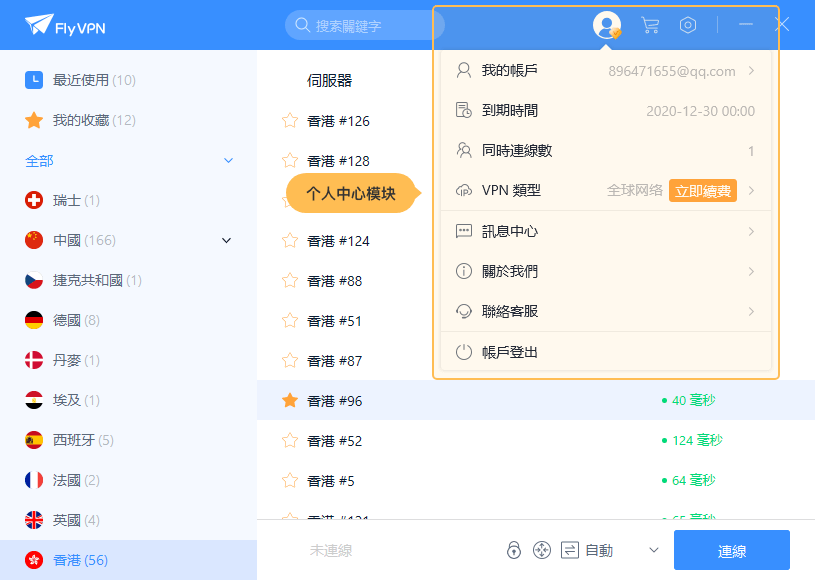
8. 帳戶設定包含:協議、路由、重連、網路鎖,需要先中斷 VPN 才能更改設定。
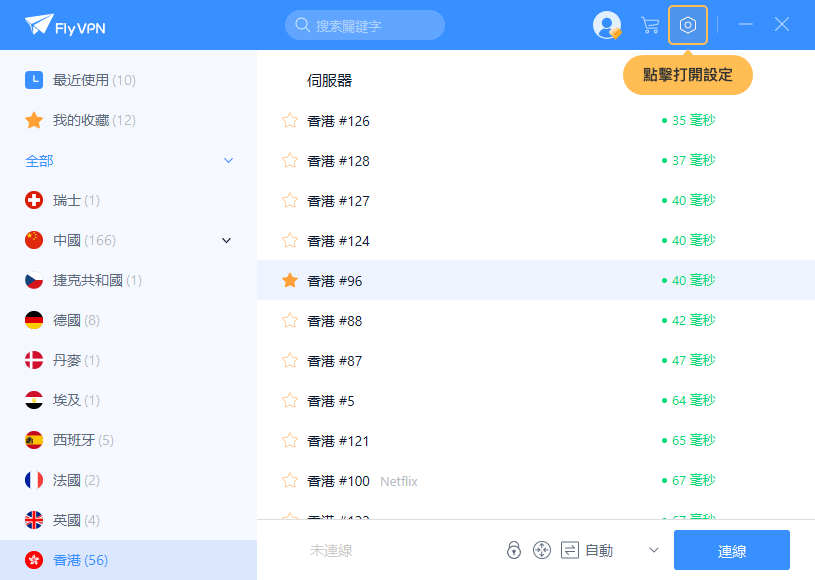
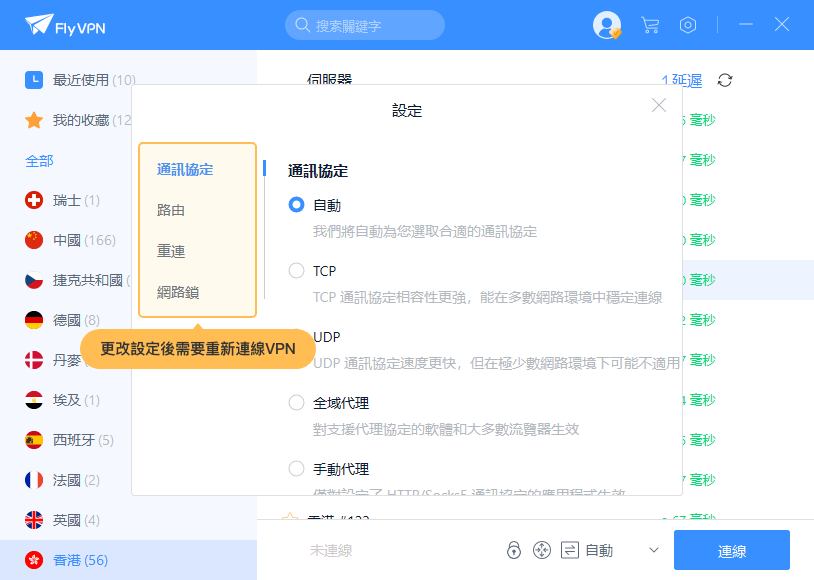


 首頁
首頁 購買套餐
購買套餐 伺服器
伺服器 軟體下載
軟體下載 使用說明
使用說明
